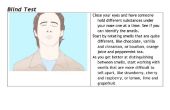Paso 9: Crear el look de la etapa
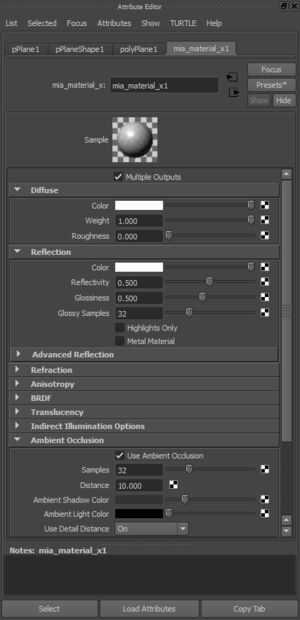

Para obtener ese aspecto ligeramente reflectante, vamos a aplicar a un sombreado mia_material_x al escenario.
Seleccione la etapa "pPlane1", haga clic y mantenga y seleccione Aplicar nuevo Material
En la categoría de los materiales de mental ray, seleccione mia_material_x
mia_material_x es un potente shader para mental ray que nos permite hacer un montón más de lo que el básico shaders de Maya son capaces de. Si renderizas ahora, verás que estamos recibiendo un nuevo aspecto para nuestro escenario, con un suave reflejo de nuestro dragón. Nos estamos acercando mucho más a un producto final. Para que coincida con la etapa de mi procesamiento, vamos a cambiar algunas cosas en el editor de atributo con este material seleccionado.
Bajo difuso, establecer el Color a blanco
Bajo reflexión, establecer la reflexión y brillo a 0.500 y las Brillantes muestras a 32
Bajo Oclusión, comprobar Uso de oclusión y set muestras a 32
Pulse procesar el fotograma actual y veamos lo que tenemos! Ya que hemos cambiado nuestra escala de la escena a un tamaño realista, realmente no tiene que ajustar mucho la iluminación trabajar. No dude, sin embargo, jugar con los ajustes, volver a procesar y ver lo que cambia. Generalmente si usted para arriba las muestras en cualquier cosa, usted conseguirá una mayor calidad a costa de tiempo de render. Para un simple tiro como este, se llega a un punto de los rendimientos decrecientes si establece las muestras demasiado mayores.